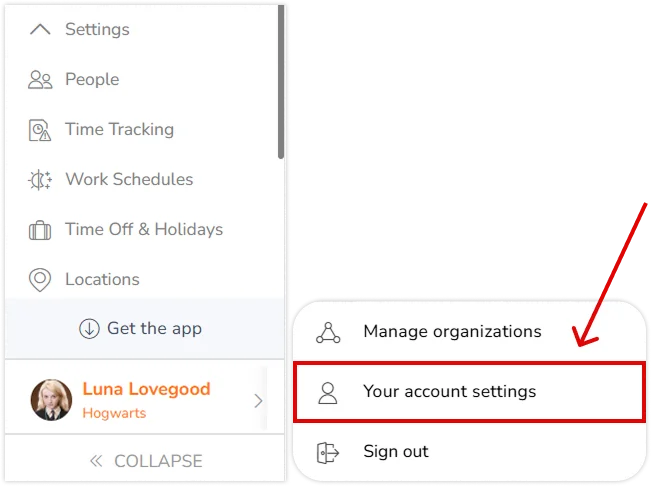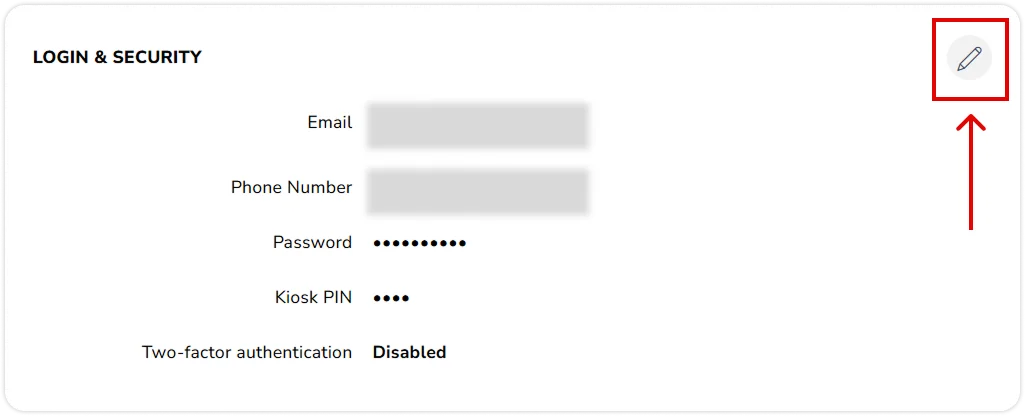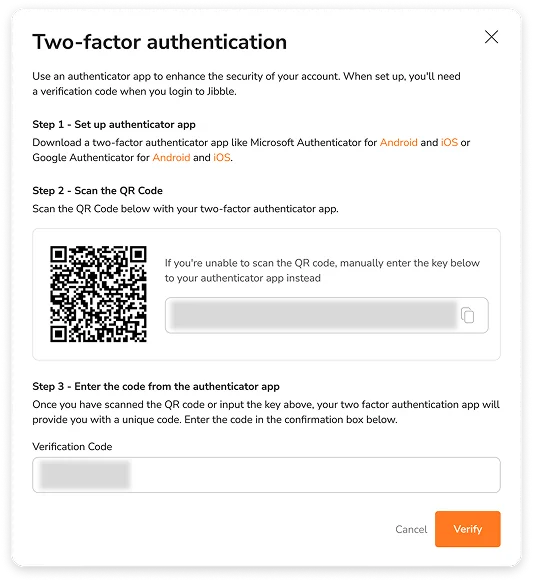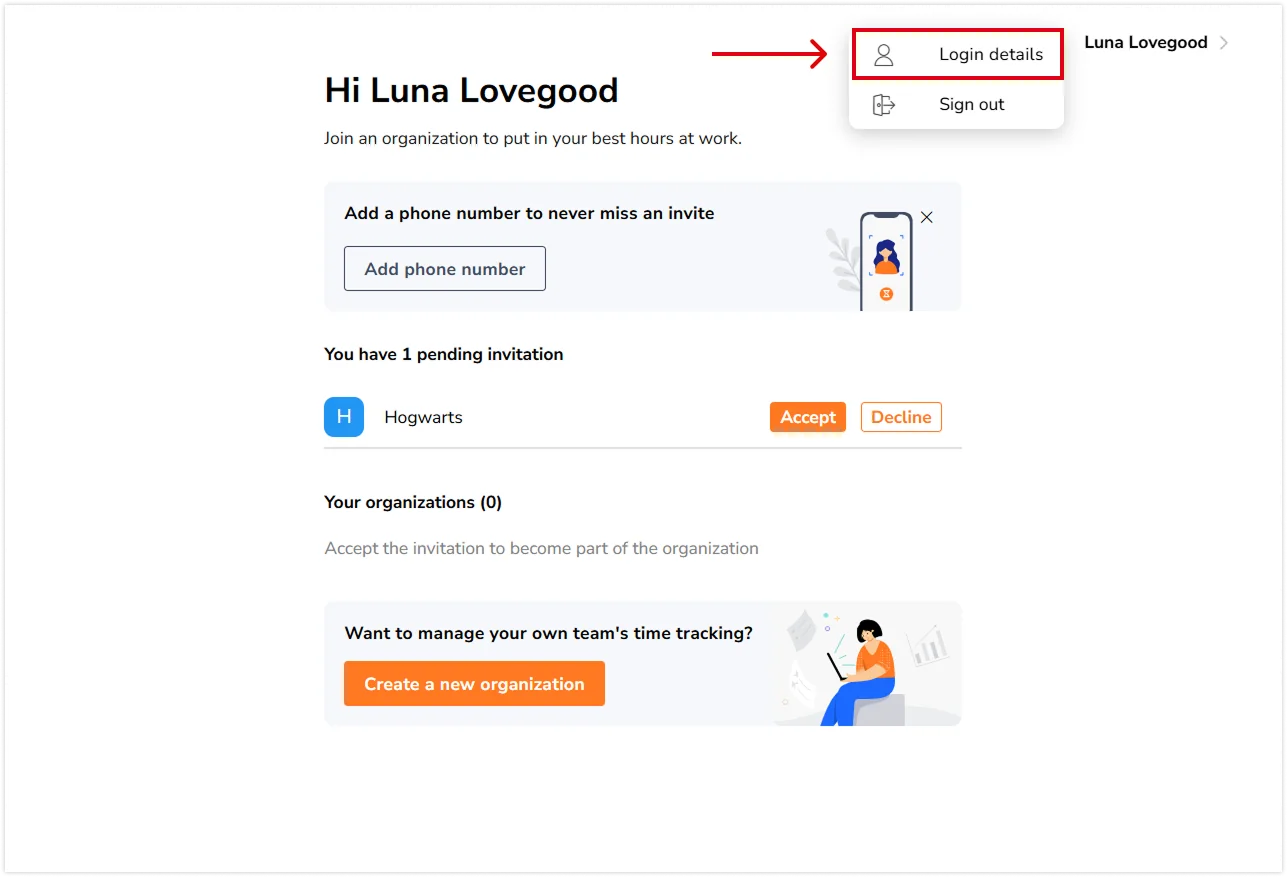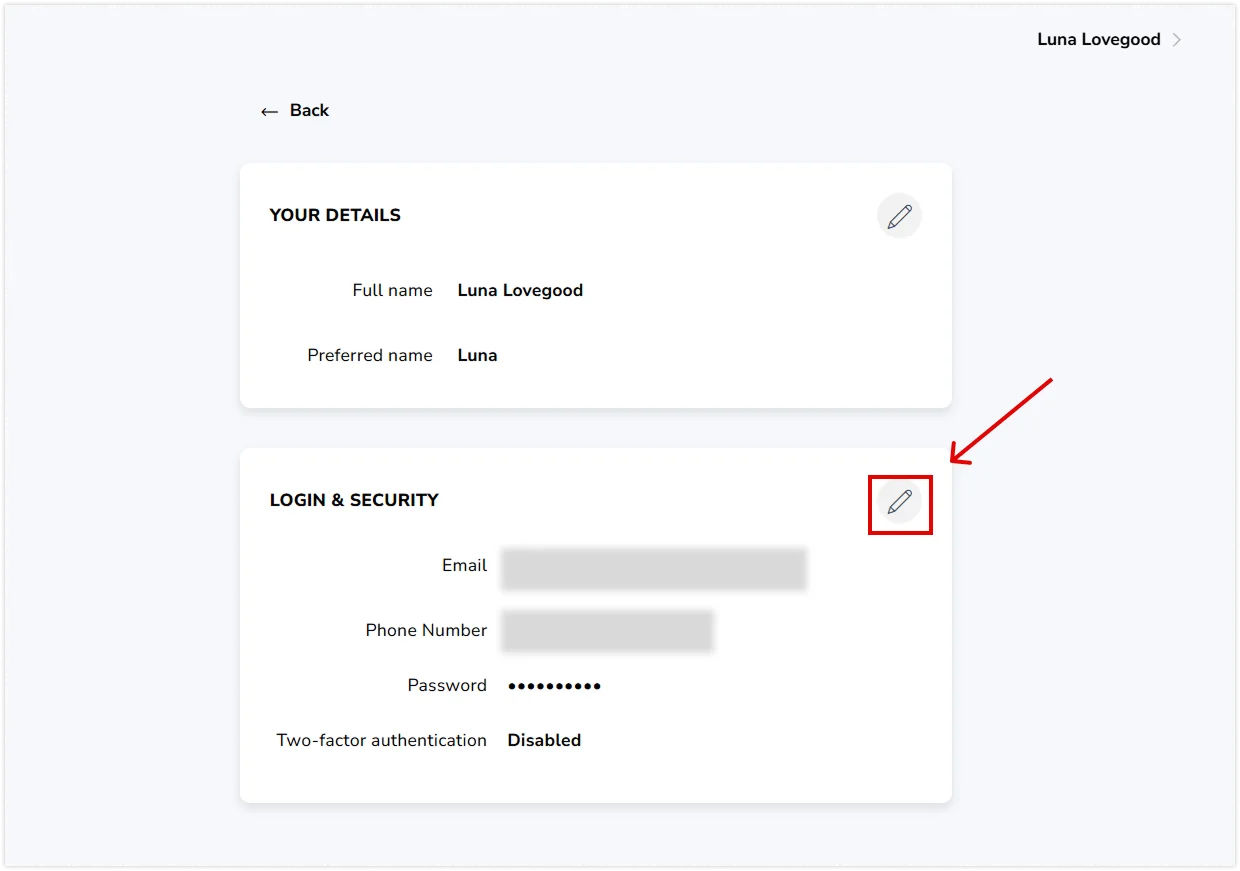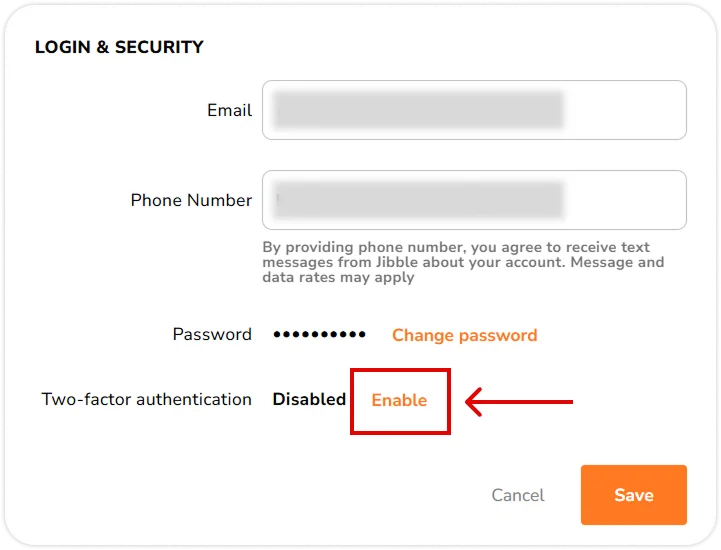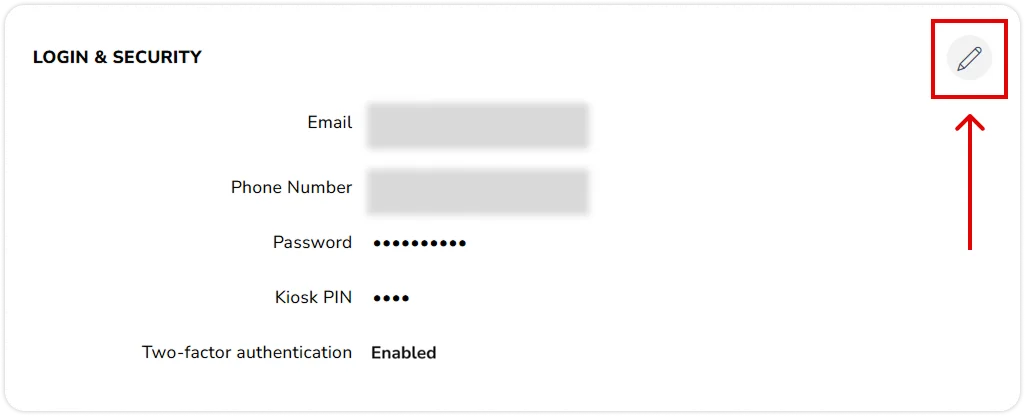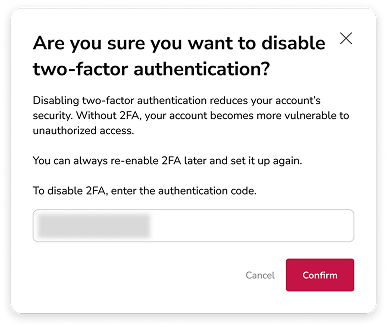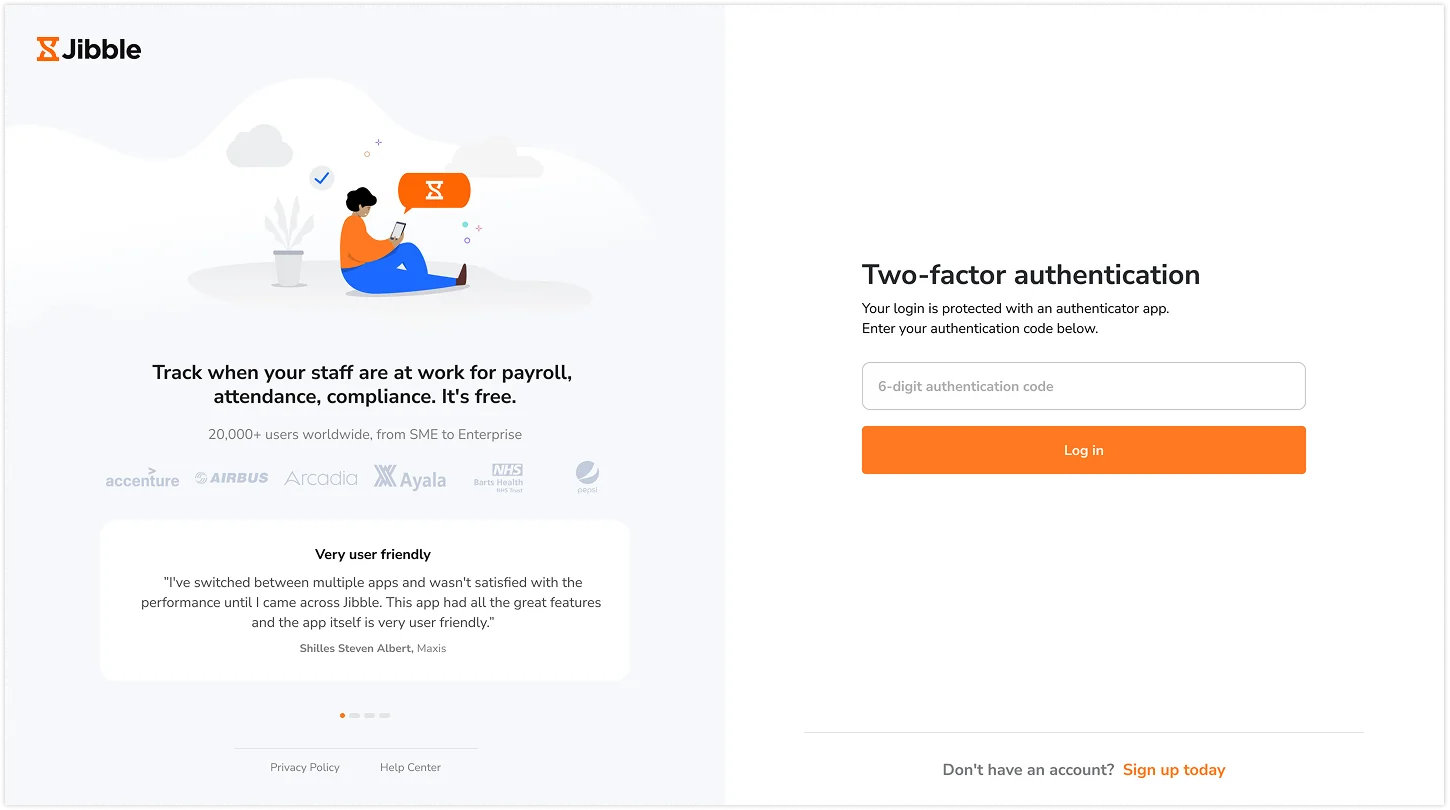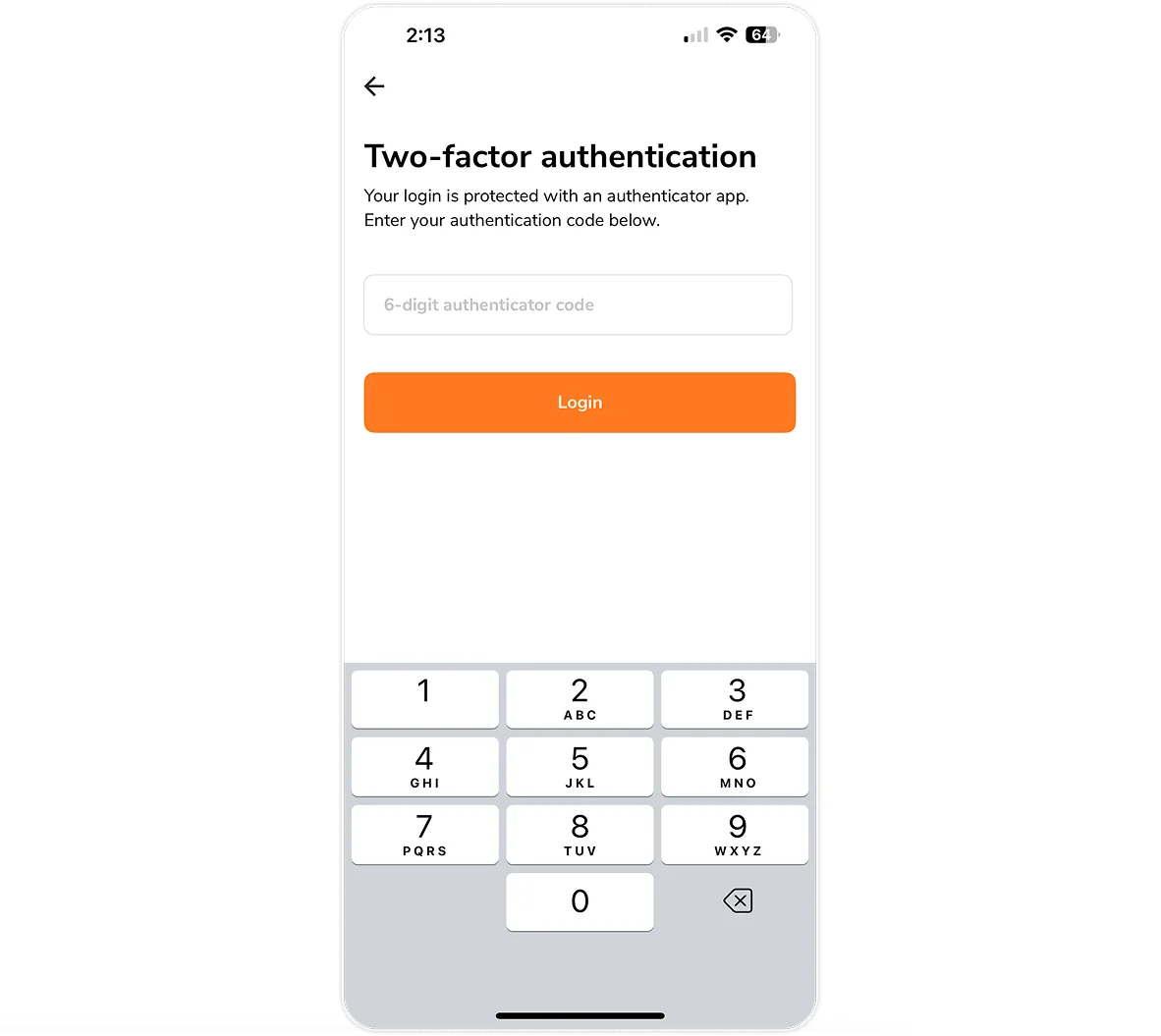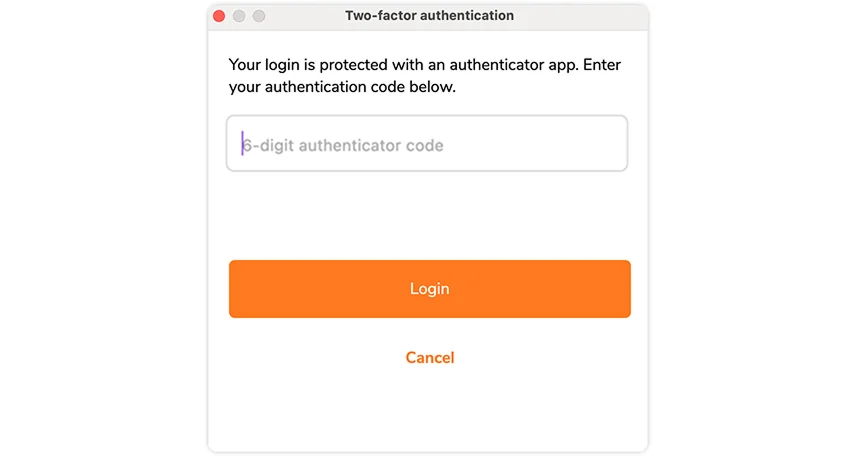Configurar autenticação de dois fatores (2FA)
Adicione uma camada extra de segurança em sua conta Jibble em todas as plataformas com Autenticação de Dois Fatores
Nosso aplicativo de relógio de ponto oferece Autenticação de Dois Fatores (2FA), que exige que você digite um código de verificação em adição à sua senha quando você faz login. Dessa forma, mesmo que sua senha seja comprometida, acessos não autorizados serão bloqueados, trazendo mais confiança e segurança ao usar o Jibble.
Após configurar, a 2FA será aplicada em todos os dispositivos que usa para acessar o Jibble: na web, na extensão do Chrome e nos aplicativos para celular e computadores.
Este artigo abrange:
- Ativar autenticação de dois fatores
- Desativar autenticação de dois fatores
- Usar autenticação de dois fatores
Ativar autenticação de dois fatores
Antes de começar, certifique-se de ter baixado e feito login em um aplicativo autenticador em seu celular (como o Google Autenticador).
Nota: Cada usuário deve ativar a autenticação de dois fatores em sua própria conta Jibble.
Quando dentro de uma organização
- Após fazer login em uma organização no aplicativo web, clique em seu nome no canto inferior esquerdo da tela.
- Do menu, selecione Configurações de sua conta.
- Na seção de Login e Segurança, clique no ícone de lápis no canto do widget para começar a editar suas configurações.
- Clique em Ativar ao lado da opção de Autenticação de dois fatores.
- Uma mensagem irá abrir para guiá-lo a:
- Escanear um código QR ou digitar uma chave manual em seu aplicativo autenticador.
- Digitar o código de 6 dígitos gerado pelo aplicativo para confirmar.
- Após confirmar, a autenticação de dois fatores será ativada e você precisará digitar o código de verificação na próxima vez que fizer login.
Na página de usuário
Se você não fez login em uma organização específica ou ainda não foi convidado a uma, você ainda pode configurar a autenticação de dois fatores assim que se cadastrar no Jibble. Basta seguir esses passos após se cadastrar:
- Após fazer login no aplicativo web, procure seu nome no canto superior direito da tela e clique nele.
- No menu suspenso, clique em Detalhes de login. Isso irá redirecioná-lo à página de configurações pessoais de sua conta.
- Vá à seção de Login e Segurança.
- Clique no ícone de lápis no canto do widget para realizar alterações.
- Clique em Ativar ao lado de Autenticação de dois fatores.
- Siga os passos na tela e está tudo pronto – sua 2FA está configurada!
Desativar autenticação de dois fatores
Se você deseja desativar a Autenticação de Dois Fatores, siga esses passos:
- Após fazer login no aplicativo web, vá a Configurações de sua conta ou à Página de usuário e procure a seção de Login e Segurança.
- Clique no ícone de lápis no canto para editar suas configurações.
- Clique em Desativar ao lado da opção de Autenticação de dois fatores.
- Uma mensagem abrirá solicitando que você digite o código de 6 dígitos gerado por seu aplicativo autenticador para confirmar a ação.
- Após confirmar, a autenticação de dois fatores será desativada, e você não precisará mais digitar um código de verificação em seus logins futuros.
Usar autenticação de dois fatores
Os passos para fazer login com a Autenticação de Dois Fatores são os mesmos em todas as plataformas:
- Digite seu e-mail ou número de telefone e senha, como de costume.
- Quando suas credenciais forem aceitas, você será redirecionado à tela de Autenticação de Dois Fatores.
-
Aplicativo web
-
Aplicativo móvel
-
Aplicativo de computadores
-
- Abra seu aplicativo autenticador.
- Digite o código de 6 dígitos exibido.
- Após verificar, você terá acesso a sua conta Jibble.
Leia mais sobre atualizar as configurações de sua conta.